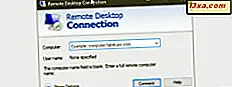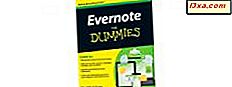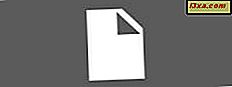
มีคนน้อยนิดที่ทราบว่าไฟล์แต่ละไฟล์ที่เก็บอยู่ในคอมพิวเตอร์ของคุณมีชุดของข้อมูลเมตาที่เกี่ยวข้องซึ่งให้ข้อมูลเกี่ยวกับแหล่งที่มาผู้เขียนและรายละเอียดที่สำคัญอื่น ๆ ทั้งนี้ขึ้นอยู่กับชนิดของไฟล์ ในบทความนี้ผมจะพูดถึงข้อมูลเมตาข้อมูลว่ามีอะไรบ้างและสามารถนำมาใช้ได้อย่างไร จากนั้นฉันจะอธิบายถึงวิธีเพิ่มลบและรักษาข้อมูลเมตาสำหรับไฟล์ของคุณ ขั้นตอนจะมีผลกับ Windows รุ่นใดก็ได้
เมทาดาทาไฟล์คืออะไร?
ข้อมูลเมตาเป็นข้อมูลที่เก็บไว้ในเกือบทุกประเภทของไฟล์ อาจมีชื่อชื่อ บริษัท หรือชื่อขององค์กรชื่อคอมพิวเตอร์ของคุณชื่อของเซิร์ฟเวอร์เครือข่ายหรือไดรฟ์ที่คุณบันทึกไฟล์ความเห็นส่วนบุคคลและชื่อและเวลาของผู้แต่งเอกสารฉบับแก้ไขหรือเวอร์ชันก่อนหน้า
รายละเอียดเหล่านี้อาจเป็นประโยชน์หรือเป็นอันตรายต่อคุณขึ้นอยู่กับสถานการณ์ ตัวอย่างเช่นถ้าคุณต้องการติดตามผู้เขียนที่แตกต่างกันของไฟล์อาจเป็นเรื่องที่ดี แต่ถ้าคุณต้องการปกปิดผู้เขียนที่แตกต่างกันของไฟล์อาจเป็นเรื่องไม่ดี หากคุณกำลังทำงานด้านกฎหมายหรือต้องการรักษาความเป็นส่วนตัวการลบข้อมูลให้มากที่สุดเท่าที่จะเป็นไปได้จะเป็นเรื่องที่ชาญฉลาดเนื่องจากเมตาดาต้าจะทำตามไฟล์หากคุณแชร์สำเนากับคนอื่น
ข้อมูลเมตาอาจมีประโยชน์มากโดยเฉพาะอย่างยิ่งเมื่อทำการค้นหาใน Windows และระบบปฏิบัติการอื่น ๆ ตัวอย่างเช่นหากคอลเล็กชันภาพของคุณมีข้อมูลเมตาที่ได้รับการบำรุงรักษาไว้เป็นอย่างดีการค้นหาและค้นหารูปภาพบางอย่างที่คุณถ่ายเอาไว้ในสถานที่หนึ่ง ๆ ในวันที่เฉพาะเจาะจงมากขึ้นด้วยกล้องที่เจาะจง
เพื่อลดความซับซ้อนของแนวคิดคุณสามารถใช้เมตาดาต้าเป็นคำอธิบายของไฟล์ได้ คำอธิบายสามารถเป็นได้ทุกอย่างและสามารถมีข้อมูลทุกชนิดที่อธิบายไฟล์ ได้แก่ ประเภทของขนาดผู้สร้างเมื่อใดกับสิ่งใดและอื่น ๆ
วิธีเพิ่มและแก้ไขข้อมูลเมตาใน Windows
ไฟล์ส่วนใหญ่มีการจัดเรียงข้อมูลบางส่วน แต่มักเป็นการยากที่จะแก้ไขโดยไม่ใช้ซอฟท์แวร์ของ บริษัท อื่นเป็นพิเศษ อย่างไรก็ตามไฟล์ Microsoft Office เช่น Microsoft Word, Excel และ Powerpoint มีฟิลด์ข้อมูลเมตาที่สามารถเปลี่ยนแปลงได้ง่าย ประการแรกในการเข้าถึงและดูข้อมูลเมตาของไฟล์เหล่านี้ให้คลิกขวาหรือกดค้างไว้ ไปที่ด้านล่างของเมนูคลิกขวาและคลิกหรือแตะ คุณสมบัติ นอกจากนี้คุณยังสามารถเลือกไฟล์จากนั้นกด ALT + Enter บนแป้นพิมพ์
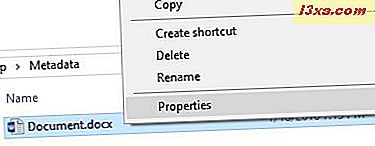
การดำเนินการนี้จะนำคุณสมบัติของไฟล์ขึ้นมา แต่ให้ไปที่แท็บ รายละเอียด เพื่อดูข้อมูล metadata ที่เต็มไปด้วยสาระ เมื่ออยู่ในแท็บ รายละเอียด คุณจะสามารถเลื่อนดูข้อมูลมากมายเกี่ยวกับไฟล์: ทุกอย่างจากผู้ที่เป็นผู้เขียนเมื่อสร้างหรือแก้ไขหรือแม้แต่คำที่อยู่ในนั้น
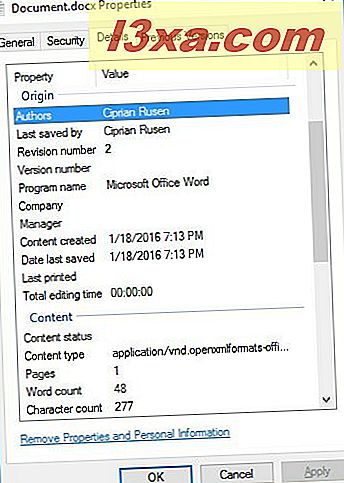
บางส่วนของฟิลด์เหล่านี้เป็นสิ่งที่คุณสามารถแก้ไขได้แม้ว่าจะมีการตั้งค่าเป็นจำนวนมากก็ตาม เป็นธรรมแม้ว่าฟิลด์จำนวนมากที่ไม่สามารถแก้ไขได้เป็นข้อเท็จจริงที่ยากเช่นคำและจำนวนหน้าหรือวันที่ไฟล์ถูกสร้างขึ้น หลายคนสามารถแก้ไขได้เช่นชื่อหัวเรื่องแท็กประเภทความคิดเห็นและผู้เขียน ในการดำเนินการนี้ให้คลิกหรือแตะที่ด้านขวาของฟิลด์ที่คุณต้องการแก้ไขและพิมพ์ หากคุณต้องการให้ช่องเหล่านี้ว่างเปล่าให้ลบสิ่งที่เขียนไว้ออก เมื่อเสร็จแล้วให้กด OK ที่ด้านล่างของหน้าต่าง Properties
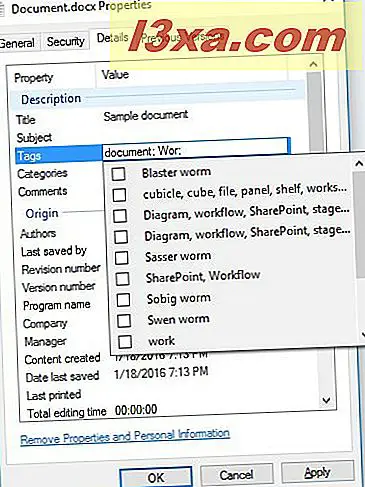
วิธีลบข้อมูลเมตาออกจากไฟล์ใน Windows
ถ้าคุณต้องการลบข้อมูลเมตาทั้งหมดที่สามารถทำได้มีวิธีง่ายๆในการทำเช่นนี้ ไปที่ด้านล่างของแท็บ รายละเอียด แล้วคลิกหรือแตะ "ลบพร็อพเพอร์ตี้และข้อมูลส่วนบุคคล"
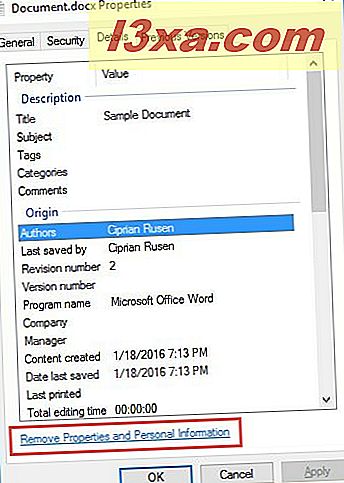
หน้าต่าง Remove Properties จะปรากฏขึ้น จะมีสองตัวเลือกให้คุณลบข้อมูลเมตาจากไฟล์: ไฟล์แรกจะสร้างสำเนาของไฟล์ที่มีคุณสมบัติเป็นไปได้ทั้งหมดออกในขณะที่สองจะช่วยให้คุณสามารถเลือกและเลือกคุณสมบัติที่คุณต้องการนำออกจากข้อมูลเมตาของไฟล์ เลือกสิ่งที่คุณต้องการทำและเลือกช่องข้อมูลเฉพาะเจาะจงที่คุณต้องการนำออกหากเลือกตัวเลือกที่สอง โปรดทราบว่าหากคุณใช้ตัวเลือกที่สองคุณจะสูญเสียข้อมูลเมตาไปกับไฟล์ต้นฉบับอย่างถาวรโปรดระวังว่าข้อมูลมีค่าสำหรับคุณหรือไม่

เมื่อต้องการใช้การตั้งค่าของคุณคลิกหรือกด OK ในหน้าต่าง Remove Properties จากนั้นในหน้าต่าง Properties ของไฟล์
ข้อมูลเมตาสำหรับรูปภาพ
รูปภาพและไฟล์รูปภาพประเภทอื่น ๆ มีข้อมูลที่น่าสนใจโดยเฉพาะเช่นภาพรวมฟิลด์ต่างๆที่เฉพาะเจาะจงรวมทั้งเวลาในการถ่ายภาพ ข้อมูล metadata นี้อาจเป็นส่วนสำคัญในการติดตามและรับทราบเฉพาะในกรณีที่คุณไม่ต้องการให้คนรู้ว่าที่ไหนและเมื่อไหร่ที่คุณถ่ายภาพ ข้อมูลเมตานี้สามารถลบออกจากรูปแบบรูปภาพส่วนใหญ่ได้ในรูปแบบที่อธิบายไว้ก่อนหน้านี้สำหรับไฟล์ Microsoft Office
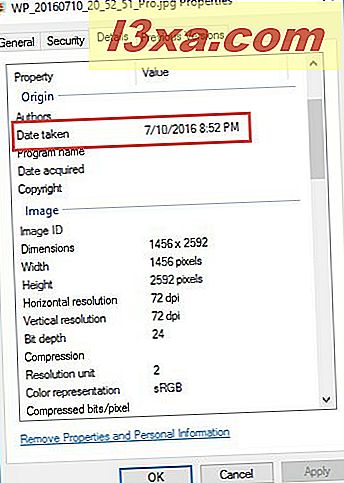
ข้อมูลอื่น ๆ ที่รวมอยู่ในเมตาดาต้าสำหรับไฟล์ภาพรวมถึงรายละเอียดของกล้องที่ใช้ถ่ายภาพและการตั้งค่าที่ใช้: ความเร็ว ISO, เวลาเปิดรับแสง, ความยาวโฟกัส, โหมดแฟลชและอื่น ๆ นี่เป็นวิธีที่ดีสำหรับการติดตามหรือเพียงแค่เปรียบเทียบคุณภาพของภาพที่ถ่ายกับคุณภาพของกล้องที่ถ่ายเอาไว้

วิธีรักษา metadata
สามารถอัปเดตข้อมูลเมตาของไฟล์จากเครื่องมือที่คุณใช้ในการสร้างไฟล์ สำหรับเอกสารคุณสามารถใช้ Microsoft Office เพื่อเพิ่มข้อมูลที่คุณต้องการเก็บไว้ในเอกสารของคุณเช่นผู้เขียน สำหรับรูปภาพสิ่งต่างๆจะยิ่งง่ายขึ้น คุณสามารถใช้เครื่องมือเช่น Photo Gallery และเพิ่มเมตาดาต้าที่มีประโยชน์ในคอลเล็กชันรูปภาพของคุณได้ เรามีบทแนะนำที่ดีในการแสดงข้อมูลที่สามารถเพิ่มและวิธีการ:
- วิธีการติดแท็กคนในภาพถ่ายด้วย Windows Photo Gallery
- วิธีการแก้ไขแท็กและคำอธิบายภาพสำหรับรูปภาพของคุณใน Windows Photo Gallery
- วิธีการกำหนดอัตราและติดตั้งรูปภาพใน Windows Photo Gallery
สุดท้าย แต่อย่างน้อยคุณสามารถอัปเดตข้อมูลเมตาของไฟล์ได้โดยการแก้ไขคุณสมบัติของไฟล์ดังที่แสดงในส่วนก่อนหน้าของคู่มือนี้
เมทาดาทามีค่าสำหรับคุณอย่างไร
ข้อมูลเมตาอาจมีประโยชน์หากคุณต้องการเก็บรายละเอียดเกี่ยวกับไฟล์ที่ต้องการไว้ อย่างไรก็ตามทุกคนไม่ต้องการแชร์รายละเอียดประเภทนี้ดังนั้นโปรดระมัดระวังเกี่ยวกับข้อมูลที่จัดเก็บไว้ในไฟล์ก่อนจะส่งให้คนอื่น คุณยืนอยู่ที่ไหนเกี่ยวกับ metadata? คุณต้องการนำไฟล์ออกจากไฟล์ส่วนใหญ่หรือต้องการจัดเก็บและเพิ่มประสิทธิภาพหรือไม่?